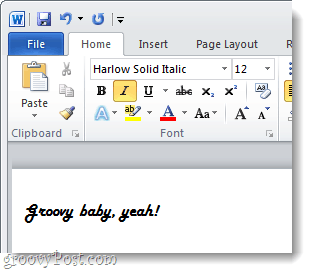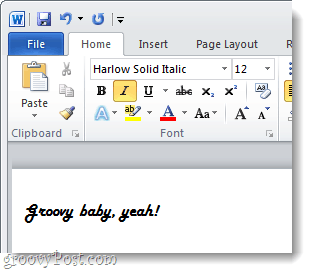máte oblíbené písmo, do kterého chcete psát všechny své eseje, zprávy TPS a další dokumenty? Musíte ručně vybrat toto písmo při každém načtení aplikace Microsoft Word? Pokud ano, pak se pravděpodobně zhoršujete tím, že ji neustále měníte. Koneckonců, seznam písem v aplikaci Word může být velmi, velmi dlouhý. Chcete-li to obejít, stačí změnit výchozí písmo. Naštěstí je tento proces opravdu přímočarý a trvá jen pár kroků –pokud víte, kde začít.
Krok 1
otevřete dokument aplikace Microsoft Word a stiskněte Ctrl + D na klávesnici.
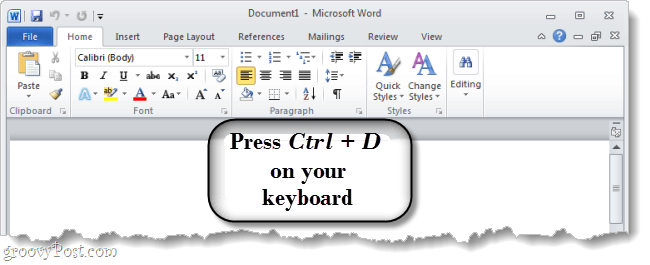
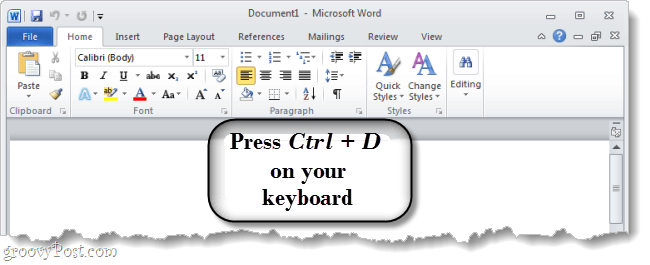
Krok 2
v horní části zobrazeného okna písma můžete vybrat požadované písmo, velikost a styl. Můžete také změnit barvu a přidat některé efekty, i když pravděpodobně nebudete chtít, aby byly vaše výchozí.
Jakmile vyberete požadované písmo, klikněte na tlačítko Nastavit jako výchozí umístěné v levém dolním rohu okna.


Hotovo!
Nyní máte jako výchozí nastavení v aplikaci Microsoft Word 2010 nastavené nové písmo. Při práci na dokumentu můžete Písmo snadno změnit na něco jiného, nebo jej podle výše uvedených kroků změňte zpět na něco jiného. Pro psaní příspěvků nebo zpráv navrhuji Times New Roman, Arial nebo Segoe UI.